이번에 새롭게 출시한 MS의 운영체제인 윈도우11 설치하기 위해서는 기존 윈도우10과 달리 매우 까다로운 컴퓨터 사양으로서 TPM2.0과 함께 보안에 의한 Secure Boot 때문에 설치를 힘들어 하는 분들이 계실텐데요 우선 윈도우11 설치를 위해서 무엇이 문제인지 자신의 컴퓨터 사양에 맞춰 테스트해볼 수 있습니다.
참고 : 윈도우11 설치 업그레이드 가능한지 사양 확인방법
기본적으로 윈도우11 설치를 위한 많은 분들이 고생하는 부분이 2가지입니다.
- TPM 2.0 지원
- Secure Boot 지원
Microsoft에서 공식적으로 설명한 내용 중에 “Microsoft의 승인에 따라 특수 목적 상용 시스템용 OEM 시스템, 사용자 지정 주문 및 사용자 지정 이미지가 있는 고객 시스템은 TPM 옵션이 필요하지 않습니다.”라고 공시하는만큼 윈도우 보안을 신경쓰지 않는다면 TPM 2.0 지원하지 않더라도 윈도우11 설치를 할 수 있다고 합니다.
그렇기 때문에 윈도우11 설치를 위해 TPM 우회를 통해 설치하는 방법을 알아보겠습니다.
윈도우11 TPM 우회설치 주의사항
노랗 목차
Windows 64비트 CPU, 4GB RAM, 64GB 스토리지인 Windows 11의 최소 하드웨어 요구 사항을 충족하는 PC만 있으며 윈도우11 업그레이드가 가능합니다.
만약 자신의 메인보드가 TPM 2.0 보안부팅을 지원하는지 확인하기 위해서는 아래 지원하는 목록의 메인보드를 정리했으니 참고하세요
| Generation | Supported Chipset |
|---|---|
| *Intel 100 series | Z170, H170, B150, H110 |
| *Intel 200 series | Z270, H270, B250 |
| Intel 300 series | Z390, Z370, H370, B360, B365, H310, H310C |
| Intel 400 series | Z490, H470, B460, H410 |
| Intel 500 series | Z590, B560, H510, H570 |
| Intel X299 series | X299 |
| AM4 300 series | X399, X370, B350, A320, X300, A300 |
| AM4 400 series | X470, B450 |
| AM4 500 series | X570, B550, A520 |
| TRX40 series | TRX40 |
앞서 설명에 대한 부분으로서 윈도우11의 경우 TPM 2.0과 보안부팅은 Windows11 설치에 중요한 요소로서 설치시 이러한 보안기능을 해제하고 설치한다는것은 위험할 수 있으며 마이크로소프트에서 제공하는 정식 윈도우11 다운로드해서 테스트를 진행했습니다.
윈도우11 우회설치 준비물
만약 윈도우 설치시 “이 PC는 이 버전의 Windows를 설치하기 위한 최소 시스템 요구사항을 충족하지 않습니다“라고 표시된다면 윈도우 사양을 체크해보시길 바랍니다.
TPM 2.0 / 보안설정 우회 레지스트리
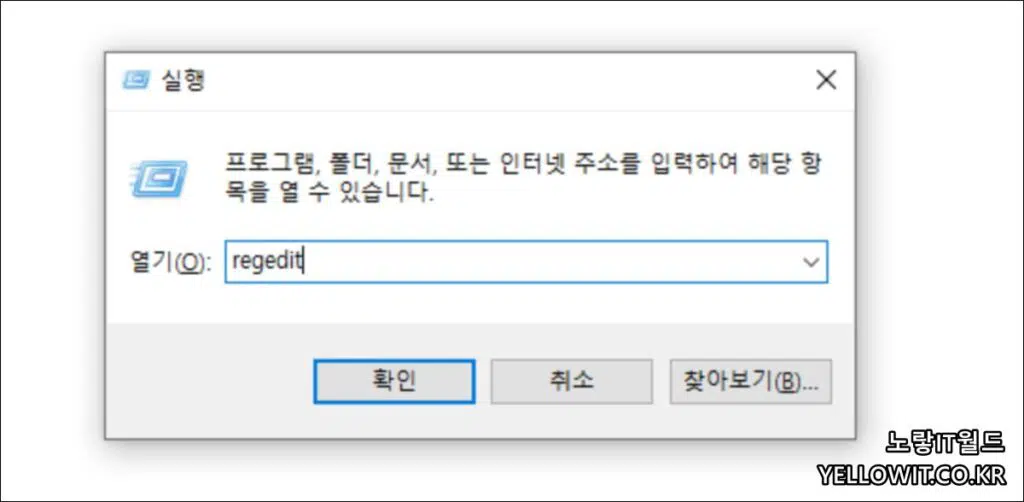
윈도우11 설치를 위해 우회설정을 하기 위해서는 윈도우키 + R을 눌러 실행창을 실행해 레지스트리 편집기 실행 명령어 “regedit“를 입력합니다.
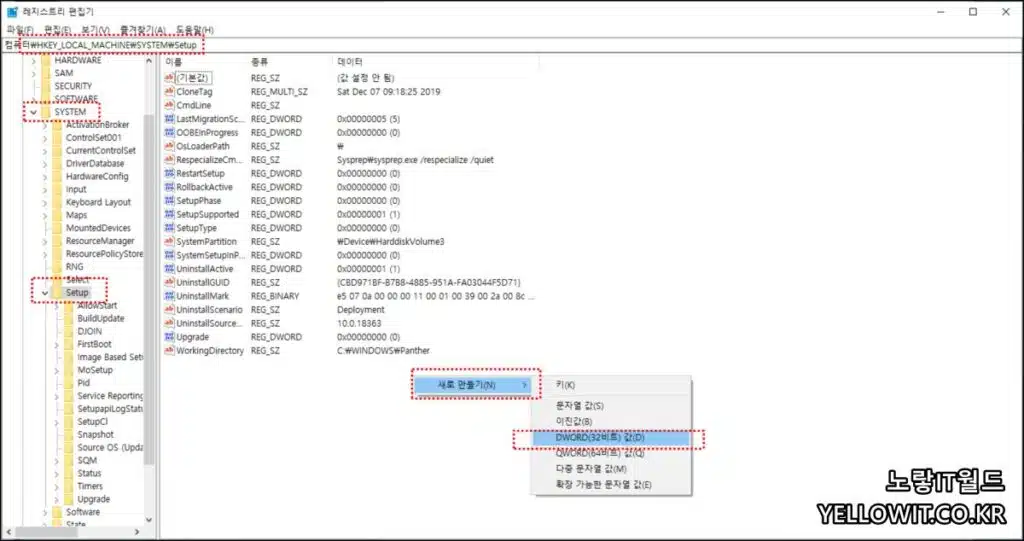
다음 아래 경로로 들어갑니다.
컴퓨터\HKEY_LOCAL_MACHINE\SYSTEM\Setup
빈 화면을 마우스 우클릭 새로만들기 -> DWORD (32BIT)를 선택해 2개를 생성 후 각각의 파일명을 아래 2개로 생성합니다.
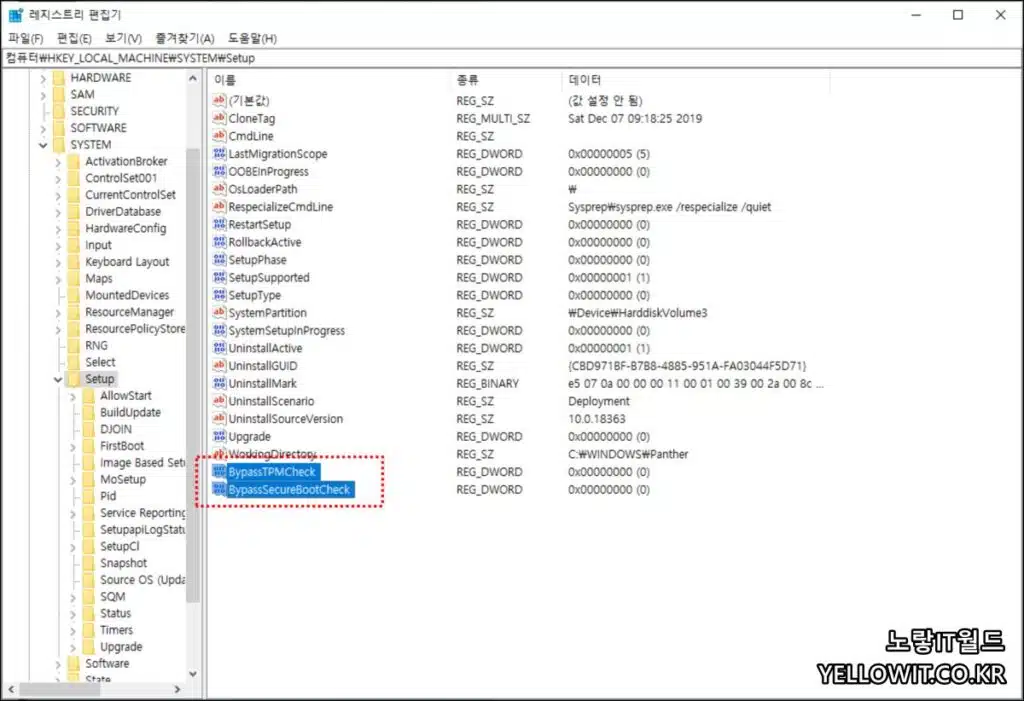
- BypassTPMCheck
- BypassSecureBootCheck
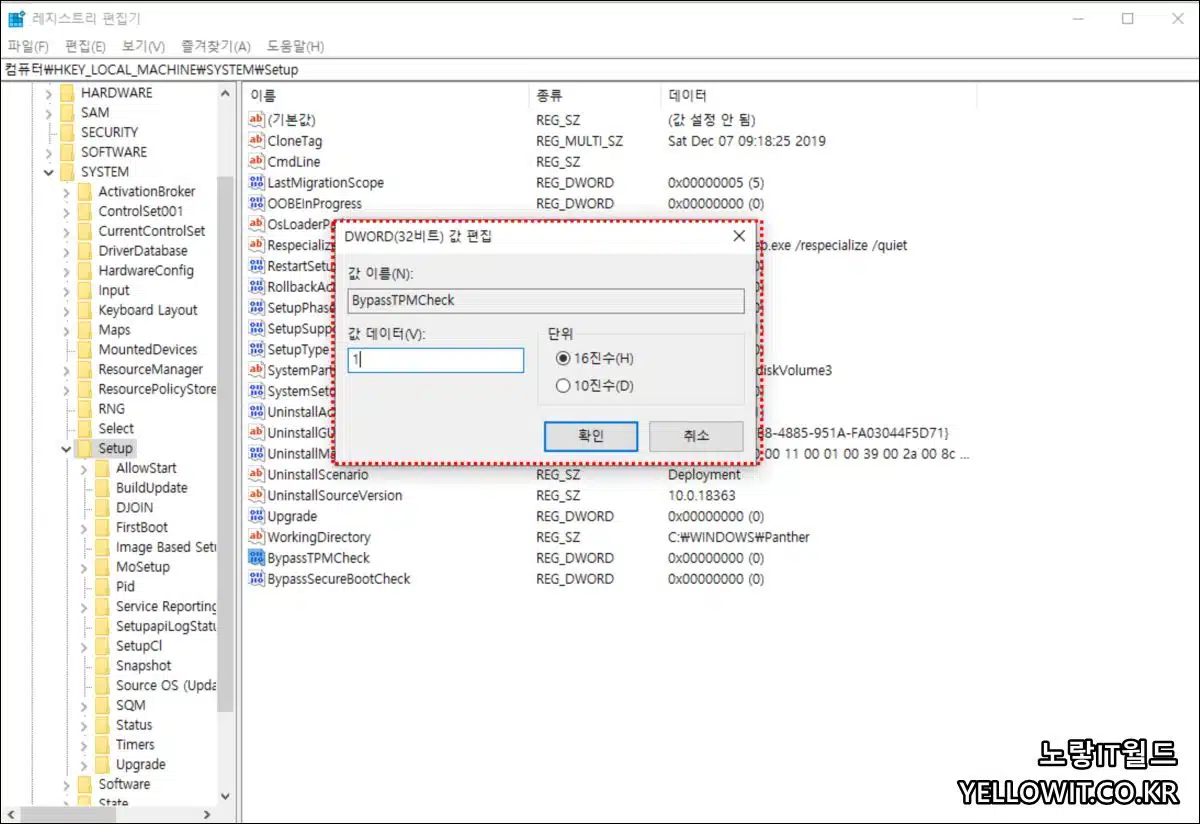
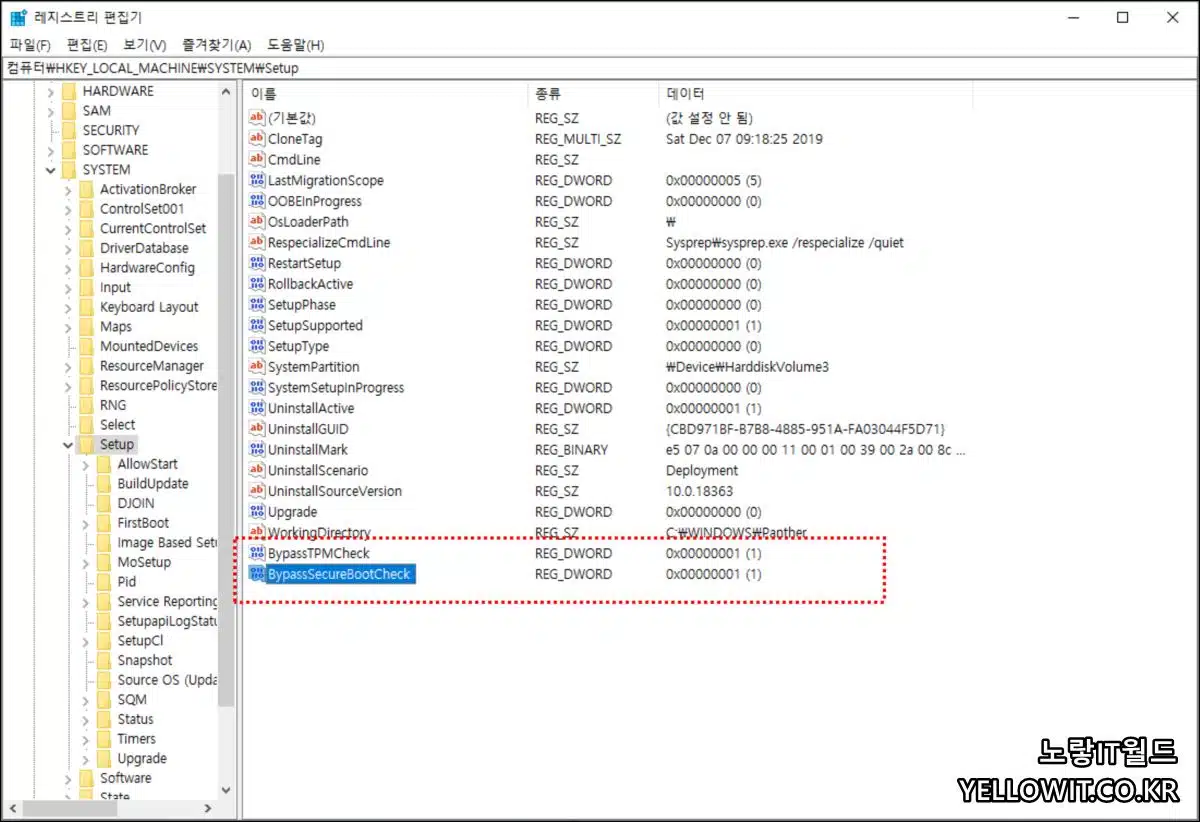
각각 생성된 값을 더블클릭해서 값을 0 -> 1로 변경합니다.
이렇게 레지스트리 편집기를 수정하는것으로 윈도우11 설치시 TPM 2.0과 보안부팅을 검사하지 않고 우회하여 설치를 진행하도록 설정이 완료됩니다.
이후 윈도우11 tpm 우회해서 설치하기 위해서는 설치파일에 있는 DLL 파일을 수정할 필요가 있습니다.
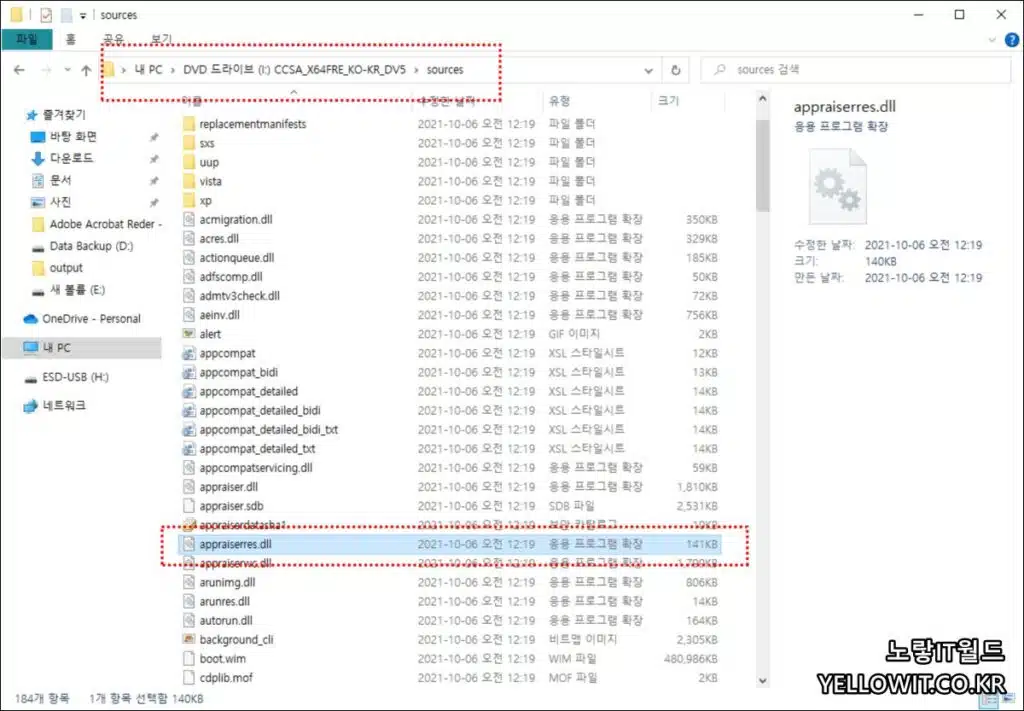
다음 윈도우10 설치파일과 윈도우11 설치파일을 각각 준비합니다.
윈도우10 Setup.iso 파일을 탑재를 눌러 sources폴더 안에 있는 appraiserres.dll 파일을 복사합니다.
이 방법이 싫다면 해당파일을 열어 TPM 2.0에 대한 소스코드와 보안부팅을 위한 UEFI 부분을 모두 수정해야하는데 이게 생각보다 번거롭습니다.
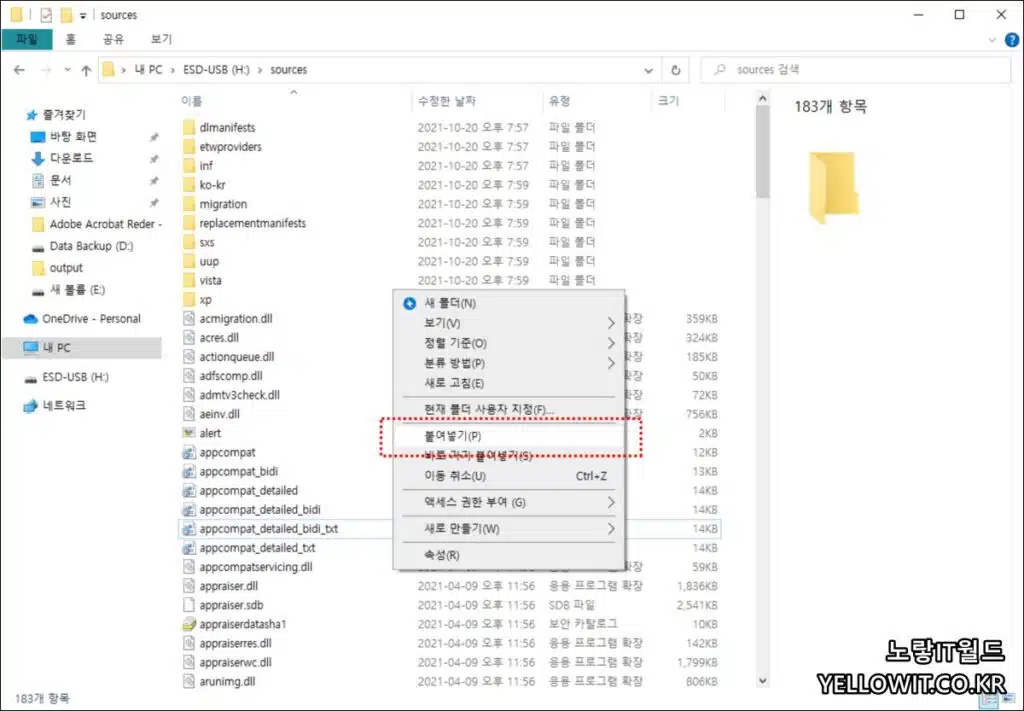
그리고 윈도우11 setup.iso 설치파일안에 잇는 sources폴더 안에 appraiserres.dll 파일을 붙여넣기해서 파일을 윈도우10 설치파일로 교체합니다.
그럼 윈도우11 안에 있는 appraiserres.dll 파일의 TPM 2.0 항목과 UEFI 부팅에 대한 설정이 모두 해제되어 윈도우11 설치가 가능해집니다.
2021년 10월 추가내용
Rufus TPM 우회 설치기능 추가
참고 : 윈도우 USB 부팅디스크 만들기 - Rufus 다운로드
윈도우 USB 부팅디스크를 만들수 있는 Rufus 3.16 버전부터는 No Tpm을 통해 TPM 2.0 우회설치를 지원합니다.
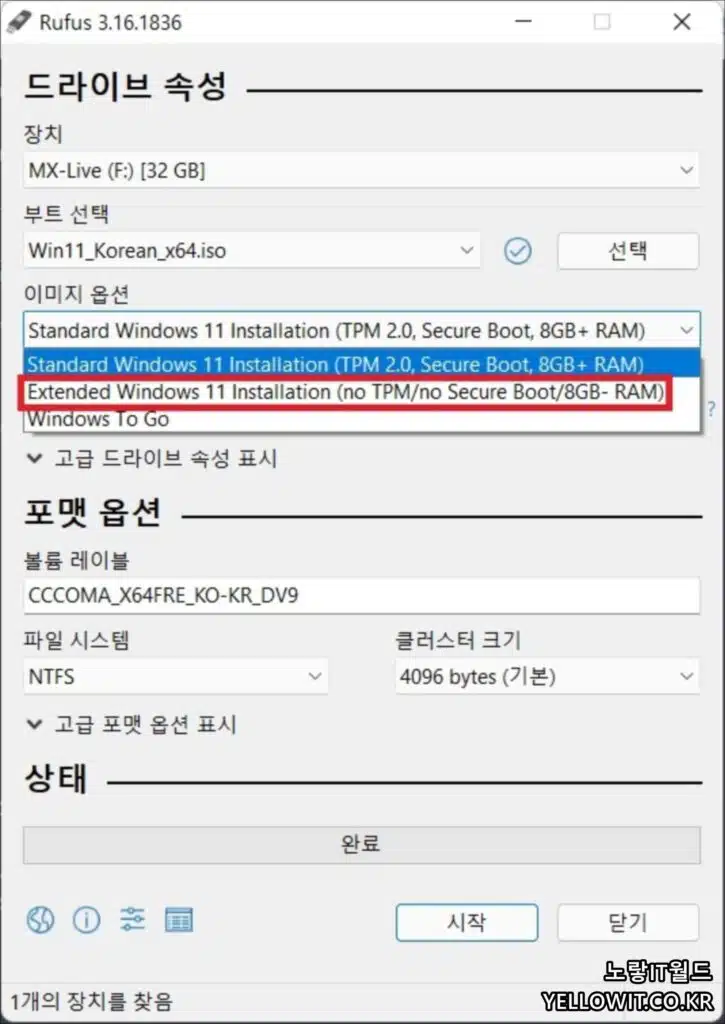
윈도우11 USB 부팅디스크를 만들때 이미지 옵션에 Extended Windows 11 Installation (No TPM/no Secure Boot)을 선택하고 부팅디스크를 만들면 TPM 우회설치가 가능합니다.
